Как удалить обои виндовс 7
Обновлено: 08.05.2024
Ищете способ удалить обои для рабочего стола с вашего ПК с Windows? Если вы когда-либо меняли обои в Windows, вы, вероятно, заметили смешное количество бесполезных обоев, которые поставляются с системой по умолчанию. Я НИКОГДА не использовал какие-либо из встроенных обоев и поэтому хотел найти способ удалить их навсегда!
Это, вероятно, бесполезное усилие для большинства людей, но если вы хотите настроить свою машину на максимум, то это может стоить вашего времени.
Если вы щелкните правой кнопкой мыши на рабочем столе, выберите персонализироватьи нажмите на Фон рабочего стола внизу вы увидите все обои по умолчанию, которые включены в указанную там систему. В Windows 7 у вас есть такие категории, как архитектура, символы и т. Д.
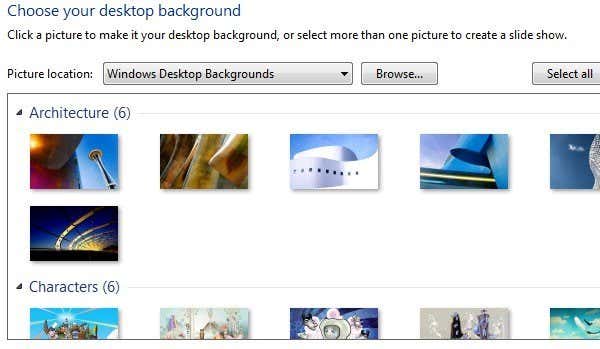
В Windows 8 у вас есть более раздражающие категории, такие как цветы и линии и цвета. Опять же, я бы предпочел, чтобы все эти обои не появлялись.
В Windows 10 есть еще один набор недавно созданных обоев, которые появятся в продаже этим летом. К счастью, удалить обои так же просто, как перейти в нужную папку и удалить все, что там есть.
Как удалить обои для рабочего стола
В Windows XP есть несколько мест, где хранятся эти надоедливые обои. В Windows 7, Windows 8 и Windows 10 обои хранятся в одном месте. Основное место для поиска в каждой версии Windows:
C: Windows Web Wallpaper
В этой папке вы увидите обои по умолчанию, установленные в системе. В Windows XP вы увидите несколько изображений JPG и BMP, наиболее известным из которых является Bliss.bmp, который является фоновым рисунком рабочего стола по умолчанию для этой операционной системы.

В Windows 7 и выше вы можете найти пару папок, и это те категории, о которых я упоминал выше.
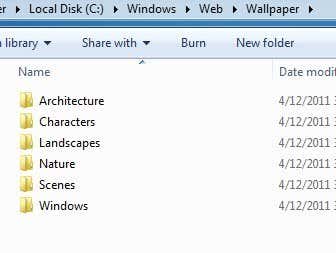
Теперь вы можете просто удалить все изображения в этой папке, и они будут удалены из фонового диалогового окна рабочего стола при следующем открытии. Если вы думаете, что вы действительно хотите использовать обои позже, вы можете просто вырезать их и вставить их во временную папку. Скопируйте их позже, чтобы они снова появились в списке.
Это является серьезным раздражением в более поздних версиях Windows, и оно предназначено для того, чтобы не дать техническому персоналу испортить систему, удалив важные системные файлы. Для того, чтобы удалить файлы или папки, вам придется сначала сменить владельца на себя, а затем дать себе Полный контроль разрешения. К счастью, я уже написал подробную статью о том, как удалить файлы, защищенные TrustedInstaller,
Если вы хотите добавить свои собственные обои в C: Windows Web Wallpaper каталог, вы можете сделать это, но вам придется выполнить ту же процедуру и сбросить разрешения на Обои на стену каталог. После этого вы можете скопировать любые файлы изображений в формате JPG, и они должны появиться в фоновом диалоговом окне рабочего стола.
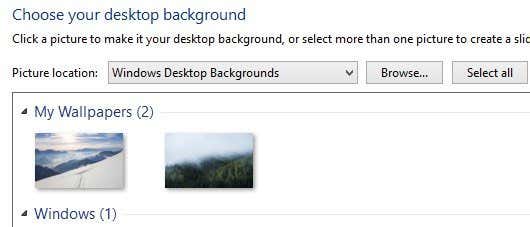
Как примечание, в Windows XP также есть куча обоев, хранящихся в C: Windows каталог. Будьте внимательны, потому что в каталоге Windows также хранится много важных файлов, и вы не хотите случайно удалять их. Обратите внимание, что вы хотите удалить только файлы .BMP, поэтому оставьте все остальное в покое.
Я бы предложил посмотреть каталог в Эскизы режим, а затем медленно просматривать и удалять обои, как вы их видите.

Так вот, как вы можете удалить фоновые обои из Windows, если хотите. Это не то, что большинство людей хотели бы сделать, но если вы такой, как я, который любит повозиться, то это небольшой забавный эксперимент. Если у вас есть какие-либо вопросы, оставьте комментарий. Наслаждайтесь!
В этой статье вы узнаете как убрать заставку с главного экрана на Вашем компьютере.

Экранная заставка
Заставка – это рисунок (или анимация), которая срабатывает после того как компьютер какое-то время находится в бездействии. В этой статье мы рассмотрим как отключить заставку (в таком случае будет показан просто черный экран), а также как изменить или увеличить/уменьшить время появления заставки.
Как отключить заставку в Windows 7?
Кликните правой кнопкой на пустом месте на рабочем столе и выберите пункт Персонализация

В появившемся окне в правом нижнем углу выбираем “Заставка”:

В следующем окне выбираем нет (как на рисунке ниже) и нажимаем ОК для сохранения настроек

Изменение время появления заставки

Чтобы не отключать, а всего лишь изменить время появление заставки, нужно в предыдущем окне в поле интервал установить желаемое время в минутах и нажать ОК для сохранения
Фон в Windows 7
Фон – это фоновый рисунок, поверх которого отображаются иконки программ и файлов. Образно выражаясь, это «скатерть», предназначенная для украшения рабочего стола Windows. Изначально функцию фона выполняет картинка с фирменным логотипом операционной системы. Но при желании пользователь может изменить заставку на любой другое изображение из числа тех, что хранятся на жестких дисках его персонального компьютера. Никакой практической пользы такое изображение в себе не несет, поэтому на очень слабых и старых ПК его можно отключить заставку и сменить на стандартный однотонный фон, чтобы не перегружать процессор.
Как изменить или убрать фон в Windows 7?
Самый простой способ изменить фон рабочего стола это найти изображение, которое вы хотели бы сделать фоном, нажать на нем правой кнопкой и выбрать пункт Сделать фоновым изображением рабочего стола

Второй вариант более продвинутый, тут вы сможете изменить изменить и другое оформление (цвет окон, убрать тени, поставить сплошной цвет в качестве фона и т.д.). Кликните правой кнопкой на пустом месте на рабочем столе и выберите пункт Персонализация

Выбираем Фон рабочего стола

И в появившемся окне нужно выбрать или сплошной цвет или расположение картинки, которую вы хотите поставить на рабочий стол
Многие пользователи Windows 7 испытывают Черный фон рабочего стола после установки того или иного обновления. Это вызвало панику, как будто Microsoft ограничивала возможности персонализации, но это оказалось ошибкой. После установки KB4534310обои рабочего стола пользователей могут отображаться черным. Симптом только у тех, кто употребляет Режим растяжки для своих обоев. Если они не растянулись, черного экрана нет.

Черный фон рабочего стола в Windows 7
Microsoft имеет признал эту проблему, и они работают над разрешением. Следует ожидать обновления в следующем выпуске, который будет доступен для клиентов, работающих под управлением Windows 7 и Windows Server 2008 R2 SP1. Проблема с черным экраном возникала и раньше, но она должна была указывать на копию Windows 7 Версия для начинающих не является подлинной. На этот раз все по-другому.
Устранение проблемы с черным фоном рабочего стола Windows 7

- Откройте настройки Windows (Win + I)
- Перейдите в раздел «Персонализация»> «Фон».
- Установите для своего пользовательского изображения вариант, отличный от Протяжение, Такие как Наполнять, Поместиться, Плитка, или же Центр.
- Кроме того, не забудьте выбрать пользовательские обои, соответствующие разрешению вашего рабочего стола.
Теперь вот облом. Обновление KB4534310 было выпущено 14 января, в последний день поддержки Windows 7. Так что, если вы используете Windows 7 Starter, Home, Home Basic или Ultimate, вам может не повезти. Только потребители, которые приобрели Windows 7 Extended Update Security, получат будущие исправления. Вы не сможете использовать режим «Растяжка», и вам придется использовать что-либо, кроме этого. Надеюсь, они раскроют это всем.
Я уверен, что многие потребители будут взволнованы этим, но тогда пришло время всем нам перейти на Windows 10 или любую другую ОС. Windows 7 больше не безопасна, если вы никогда не собираетесь подключаться к Интернету или USB. Однако, если вы все же планируете остаться, обязательно следуйте нашему руководству о том, как защитить Windows 7 после окончания срока службы.
Тем не менее, Microsoft также рекомендует установить два обновления, если вы еще не установить KB4534310. Это обновление стека обслуживания (SSU) от 12 марта 2019 г. (KB4490628) и последнее обновление SHA-2 (KB4474419) выпущен 10 сентября 2019 г. Программа обновления, вызвавшая проблемы, представляет собой обновление безопасности для Microsoft Scripting Engine, Windows Input and Composition, Windows Storage and File Systems и Windows Server.
PS: Знаете ли вы, что вы все еще можете бесплатно перейти на Windows 10 с Windows 7, если у вас есть подлинная лицензия на Windows 7?

Как удалить обои с рабочего стола - примерно так звучат многие вопросы относительно изображений (рисунков) устанавливаемых на рабочем столе в учетной записи пользователей ОС Windows.
На тему "Как удалить обои с рабочего стола Windows" можно встретить разные варианты вопросов: СРОЧНО! скажите как убрать обои с рабочего стола?, Как удалить картинку рабочего стола?, После вируса не могу удалить или изменить обои на рабочем столе и т.д..
На все эти вопросы обычно принято отвечать таким образом: Соскреби шпателем, Кликай правой кнопкой мыши на рабочем столе -> вкладка рабочий стол -> фоновый рисунок -> выбираете "нет", Установи дополнительный софт и он тебе поможет, А они тебе мешают?, пусть висят и т.д..
Под вопросы типа "Как удалить обои с рабочего стола Windows?" иногда отводятся целые ветки на различных форумах, напичканные приведёнными выше ответами, которые в некоторых случаях являются совершенно бесполезными, например при отсутствии вкладки рабочий стол и невозможности установить дополнительное ПО, что для неподготовленного пользователя превращает борьбу с обоями (рисунками/изображениями) установленными на рабочем столе в настоящий геморрой :)
Как там в мультфильме про простоквашино: для того чтобы продать что-нибудь ненужное сначала нужно купить что-нибудь ненужное . Так и в нашем случая, для того чтобы удалить обои с рабочего стола их сначала нужно туда установить!:)
Установка обоев (рисунка) на рабочий стол Windows
С установкой обоев (рисунка) на рабочий стол обычно никаких трудностей не возникает, как правило трудности появляются вместе с желанием их удалить оттуда. Иногда обои на рабочий стол могут устанавливаться совершенно случайно, например из контекстного меню вызванного на какой-то веб-странице выбором пункта " Как изображение рабочего стола " вместо " Сохранить изображение.. ".
Установить обои на рабочий стол Windows можно и другим способом:
Только после полного отключения блокировщика скриптов и рекламы на этом месте появится полезная подсказка/ссылка/код/пример конфигурации/etc!
При выборе обоев (рисунка/изображения) для рабочего стола желательно учитывать их размер. На вашем рабочем столе хорошо будут смотреться только те обои (рисунки) размер которых совпадает с разрешением (размером) вашего экрана монитора.
Удаление обоев (рисунка) с рабочего стола Windows
Сначала пробуем приведённые выше советы: Соскреби шпателем, Кликай правой кнопкой мыши на рабочем столе -> вкладка рабочий стол -> фоновый рисунок -> выбираете "нет", Установи дополнительный софт и он тебе поможет, А они тебе мешают?, пусть висят и т.д..
Если не помогает и нет вкладки рабочий стол, то открываем: C:\Document and settings\yuzver_name\Application Data\Microsoft\Windows\Themes\Custom.theme
Где "yuzver_name" имя учетной записи (пользователя). В параметре Wallpaper= будет указан путь к изображению, обычно изображения для рабочего стола сохраняются в C:\Document and settings\yuzver_name\Мои документы\Мои рисунки . В случае с Windows 7 можно копнуть в сторону каталога C:\Windows\Web\Wallpaper
Удаляем все параметры "Wallpaper=" и сохраняем файл "Custom.theme", потом удаляем изображение из " Мои рисунки ", открываем " Свойства - Экран - Темы " выбираем " Тема: Классическая " потом " Моя текущая тема " и давим на Применить .
Если фокус не сработал, то повторяем вышеописанные действия, кроме манипуляций с " Свойства - Экран - Темы ", выходим и снова входи в систему. Если и это не прокатит, то входим под другой учетной записью и правим файл "ххх.theme" пользователя, выходим и снова входим.
Скрытие вкладки "Рабочий стол" Windows
Или если в апплете " Экран -> Свойства " пропала вкладка " рабочий стол " (Фон), то можно попытаться решить эту проблему правкой реестра. Создать и выполнить REG-файл с таким содержанием:
Запрет на смену фонового рисунка рабочего стола Windows
Запретить смену фонового рисунка рабочего стола Windows можно или в групповой политике " Конфигурация пользователя - Административные шаблоны - Панель управления - Экран - Запретить изменение фонового рисунка " или через "REG_DWORD" параметр "NoChangingWallPaper" реестра HKLM\Software\Microsoft\Windows\CurrentVersion\Policies\ActiveDesktop или HKEY_CURRENT_USER\Software\Microsoft\Windows\CurrentVersion\Policies\ActiveDesktop со значением "1".
P.S. Не стесняемся и на тему "Как установить / удалить обои с рабочего стола Windows?" по необходимости задаем вопросы в комментариях.
Рекомендуемый контент
Вы не любите рекламу!? Напрасно!:) На нашем сайте она вовсе ненавязчивая, а потому для нашего сайта можете полностью отключить AdBlock (uBlock/uBlock Origin/NoScript) и прочие блокировщики рекламы! AdBlock/uBlock может препятствовать нормальной работе системы поиска по сайту, отображению рекомендуемого контента и прочих сервисов Google. Рекомендуем полностью отключить блокировщик рекламы и скриптов, а также разрешить фреймы (aka iframe).
Заставка, или скринсейвер, предназначена для смены статического изображения рабочего стола. Статические изображения приводят к быстрому выгоранию пикселей монитора, поэтому смена такого изображения на динамическое помогает увеличить продолжительность жизни вашего экрана. При включении режима энергосбережения появляется возможность удаления заставок за их ненадобностью.

- - настройки свойств экрана
- - файл-менеджер
Чтобы просмотреть все заставки, которые были установлены на вашем компьютере, необходимо перейти в раздел настроек свойств экрана. Для этого нажмите правой кнопкой мыши свободном месте рабочего стола и выберите "Свойства". Откроется новое окно "Свойства: Экран". Также это окно можно вызвать следующим образом: нажмите меню "Пуск" - "Панель управления" - "Экран". На вкладке "Заставка" в раскрывающемся списке вы можете просмотреть установленные заставки. Через интерфейс свойств экрана удалить заставку невозможно, но, зная название заставки, можно воспользоваться поиском.

Если вы устанавливали некоторые заставки, то удалить их не составит труда. Для этого воспользуйтесь полезной функцией вашей операционной системы "Установка и удаление программ", которая находится в "Панели управления" меню "Пуск". Перед вами появится окно со списком установленных программ и приложений. Найдите в этом списке необходимую заставку и нажмите "Удалить". Запустится процесс удаления заставки с вашего компьютера. Рекомендуется нажимать кнопки "Далее", "Удалить" и "Готово". В зависимости от заставки название кнопок может изменяться. Для того, чтобы проверить правильность выполненных действий, запустите окно "Свойства: Экран". Если на вкладке "Заставка" вы не обнаружите искомой заставки, все действия были верно выполнены.
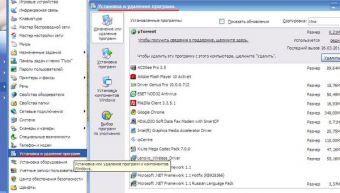
Заставки, которые были установлены не вами, а поставлялись в комплекте операционной системы можно удалить следующим образом: запустите файловый менеджер (желательно "Total Commander") - нажмите кнопку поиска ("Alt+F7") - введите в поле поиска "*.scr" - нажмите поиск. Необходимые нам файлы заставок будут находиться в директории "С:\WINDOWS\system32". Удалите эти файлы и перейдите к свойствам экрана. Если на вкладке с заставками вы обнаружите, что некоторые заставки не были удалены, то:
Читайте также:

